常见电脑故障及解决方法
计算机经常出现的问题与处理方法6篇

计算机经常出现的问题与处理方法6篇第1篇示例:计算机在我们日常生活中扮演着越来越重要的角色,但是随之而来的问题也是层出不穷。
计算机经常出现的问题给我们的生活和工作带来不便和困扰,但只要我们掌握了正确的处理方法,这些问题都可以得到有效解决。
下面就让我们来总结一下计算机经常出现的问题及其处理方法。
1. 电脑死机或卡顿问题电脑死机或卡顿是我们经常遇到的问题之一。
当电脑出现死机或卡顿现象时,我们可以尝试按下Ctrl+Alt+Delete键组合来打开任务管理器,然后结束一些不必要的程序或进程,以释放内存和CPU资源。
2. 蓝屏问题蓝屏是Windows系统经常出现的问题之一。
当电脑出现蓝屏时,我们可以尝试重启电脑,或者进入安全模式以排查问题。
如果问题持续存在,我们可以尝试升级系统补丁或重装系统。
3. 病毒感染问题病毒感染是计算机安全的重要问题。
为了防止病毒感染,我们应该定期更新杀毒软件和系统补丁,避免点击可疑链接和下载未经证实的软件。
4. 硬件故障问题硬件故障是计算机经常出现的问题之一。
当电脑出现硬件故障时,我们可以尝试检查硬件连接是否正常,清洁散热器,或者联系售后服务进行维修。
5. 网络连接问题网络连接问题也是我们经常遇到的问题之一。
当网络连接出现问题时,我们可以尝试重启路由器、调整网络设置,或者联系网络服务提供商进行帮助。
6. 操作系统崩溃问题操作系统崩溃是计算机经常出现的问题之一。
当操作系统崩溃时,我们可以尝试使用系统恢复功能来恢复系统设置,或者重装操作系统来解决问题。
7. 数据丢失问题数据丢失是我们经常遇到的问题之一。
为了避免数据丢失,我们应该定期备份重要数据,使用可靠的数据恢复工具来恢复丢失的数据。
第2篇示例:计算机作为现代工作生活中不可或缺的工具,随着使用频率的增加,也会出现各种问题。
了解计算机经常出现的问题及其处理方法,可以帮助我们更好地维护电脑,提高工作效率。
一、计算机开机变慢计算机开机变慢可能是由于系统启动项过多,可以通过以下方法解决:1. 禁用部分自启动项:在任务管理器中禁用部分自启动程序,减少开机时的负担。
常见的计算机故障及解决方案

常见的计算机故障及解决方案常见的计算机故障及解决方案计算机是我们日常工作和生活中不可或缺的工具,但有时候会出现各种故障。
以下是一些常见的计算机故障以及相应的解决方案:1. 电源问题:电脑无法开机或突然死机是常见的问题。
首先,确保电源插头已正确连接。
如果问题仍然存在,可以尝试更换电源线或重启电脑。
如果问题仍然无法解决,可能是电源供应器损坏,需要更换。
2. 操作系统问题:操作系统的出错可能导致计算机无法正常启动或无法运行特定的应用程序。
在这种情况下,可以尝试使用系统恢复工具修复操作系统文件。
如果问题依然存在,可能需要重新安装操作系统。
3. 病毒感染:病毒或恶意软件可能会导致计算机运行缓慢、出现弹窗广告或丢失数据。
为了防止病毒感染,应定期更新杀毒软件并进行全面系统扫描。
如果计算机已经感染了病毒,可以尝试使用杀毒软件进行清除。
4. 硬件故障:硬件故障可能包括硬盘故障、内存问题或显示器故障等。
如果发现硬件故障,可以尝试重新连接或更换相应的硬件设备。
如果硬件损坏严重,可能需要请专业技术人员进行修理或更换。
5. 网络问题:如果无法连接到互联网或网络速度极慢,可以尝试重新启动路由器或调整网络设置。
如果问题仍然无法解决,可能需要联系网络服务提供商进行故障排查。
6. 软件兼容性问题:有时候安装新的应用程序或更新软件可能会导致其他应用程序无法正常运行。
在这种情况下,可以尝试卸载或重新安装相关的软件,或者联系软件开发商获取支持。
7. 数据丢失:意外删除文件或者磁盘损坏可能导致数据丢失。
为了避免数据丢失,应定期备份重要文件。
如果遇到数据丢失问题,可以尝试使用数据恢复软件或寻求专业数据恢复服务。
总之,计算机故障可能会非常繁琐和影响工作效率,但大多数故障都可以通过一些简单的解决方案来解决。
如果无法解决问题,建议咨询专业技术人员的帮助,以确保计算机的正常运行。
如何解决电脑维修中的十大常见问题

如何解决电脑维修中的十大常见问题电脑作为现代生活的重要工具,经常会出现各种故障,影响用户的正常使用。
为了避免频繁维修和减少损失,本文将介绍电脑维修中的十大常见问题及解决方法。
希望这些方法能够帮助读者更好地解决电脑故障。
问题一:电脑无法启动解决方法:首先检查电脑是否接通电源,并确认电源线是否松动或是出现损坏。
若电源问题排除,可以尝试断开主电源,清除内存,并重新连接电源试一试。
如果问题依然存在,可能是主板或其他硬件故障,建议寻求专业维修人员的帮助。
问题二:电脑死机或卡顿解决方法:这通常是由于电脑运行占用过高的内存或处理器导致的。
可以尝试关闭一些不必要的程序或进程,清理内存和硬盘空间。
同时,定期进行系统维护和更新也是保持电脑流畅运行的重要步骤。
问题三:电脑蓝屏或系统崩溃解决方法:蓝屏通常是由于硬件或软件冲突引起的。
可以尝试升级系统补丁和驱动程序,或者重新安装相关软件。
如果问题经常发生,建议备份重要文件并重装系统。
问题四:无法连接到无线网络解决方法:首先检查是否电脑的无线功能开启,同时确认网络是否正常工作。
尝试重新启动路由器和电脑,或者重置网络设置。
如果问题依然存在,可能是无线网卡或驱动程序出现问题,可以尝试更新驱动程序或更换无线网卡。
问题五:电脑发出异常噪音解决方法:异常噪音通常是由于风扇、硬盘或电源损坏引起的。
首先确认噪音来源,然后清理或更换受损部件。
如果不确定噪音来源,建议求助专业维修人员。
问题六:电脑无法识别设备解决方法:重新连接设备,确保相关连接线连接牢固。
可以尝试更换USB接口,并检查设备驱动程序是否正确安装或需要更新。
如果问题依然存在,可能是设备本身出现故障,建议联系厂商或专业维修人员。
问题七:电脑运行速度缓慢解决方法:清理磁盘空间,删除无用文件和软件。
关闭不必要的自启动程序,运行病毒扫描程序清除恶意软件。
优化系统设置,定期进行电脑维护和更新。
问题八:电脑频繁重启解决方法:重启问题可能是由于系统错误、硬件故障或电源问题所致。
电脑常见故障维修及解决方法

电脑常见故障维修及解决方法一、电脑无法启动1.检查电源插头是否插紧,电源线是否损坏。
2.检查电脑是否有足够的电量,尝试更换电池或充电。
3.检查硬件连接是否松动或损坏,如内存条、硬盘等。
4.尝试进入安全模式或恢复模式进行修复。
二、系统崩溃或死机1.清理系统垃圾和无用文件,卸载不必要的软件。
2.更新操作系统及驱动程序,确保其与硬件兼容。
3.升级硬件配置,如增加内存条、更换硬盘等。
4.进行病毒扫描和修复。
三、网络连接问题1.检查网络连接是否正常,如网线是否插紧、Wi-Fi信号强度等。
2.重启路由器及调整网络设置,如IP地址、DNS等。
3.关闭防火墙及杀软等安全软件进行测试。
4.尝试使用其他设备进行测试确认网络问题。
四、蓝屏或黑屏1.检查硬件连接是否松动或损坏,如显卡、内存条等。
2.更新显卡驱动程序和BIOS版本,确保其与操作系统兼容。
3.清理系统垃圾和无用文件,卸载不必要的软件。
4.进行病毒扫描和修复。
五、声音问题1.检查音量设置是否正常,如是否静音或音量过小。
2.检查扬声器或耳机连接是否松动或损坏。
3.更新声卡驱动程序,确保其与操作系统兼容。
4.尝试使用其他音频设备测试确认问题所在。
六、无法打印1.检查打印机连接是否正常,如USB线是否插紧、Wi-Fi信号强度等。
2.检查打印机驱动程序是否正确安装和更新。
3.确保打印机在线并有足够的纸张和墨水或碳粉。
4.尝试重新启动电脑和打印机进行测试。
七、电脑运行缓慢1.清理系统垃圾和无用文件,卸载不必要的软件。
2.关闭不必要的自启动程序和服务,优化开机速度。
3.增加内存条、更换硬盘等硬件配置提高性能。
4.进行病毒扫描和修复。
八、键盘或鼠标失灵1.检查连接线是否插紧,尝试更换连接线进行测试。
2.更新键盘或鼠标驱动程序,确保其与操作系统兼容。
3.清理键盘或鼠标内部灰尘和杂物。
4.尝试使用其他键盘或鼠标进行测试确认问题所在。
九、显示器故障1.检查连接线是否插紧,尝试更换连接线进行测试。
电脑常见故障及解决方法

电脑常见故障及解决方法
1. 电脑不能开机:
(1). 检查电源插头是否插紧,检查电源开关是否正常工作;
(2). 移开电脑供电电源连接线,按住电源开关10秒左右,再将电源连接线插上,再按下电源开关;
(3). 检查电源配件是否正常,如果不正常可以更换电源;
(4). 检查显卡、电源、硬盘有无脱落或变形;
(5). 检查硬盘跳线是否接紧;
(6). 检查电脑BIOS设置是否正确;
(7). 尝试更换内存,清除CMOS。
2. 电脑屏幕出现异常:
(1). 检查电源是否稳定,插头是否插紧;
(2). 检查显示设备是否连接良好,如显示器的电源线、显示器讯号线等;
(3). 尝试更换显示设备;
(4). 尝试更换显卡或可拔动显卡;
(5). 更新显卡驱动程序;
(6). 检查显卡状态;
(7). 检查电源变压器是否正常。
3. 电脑无法连接网络:
(1). 检查网络线是否接紧;
(2). 检查路由器是否连接正常;
(3). 检查网络连接设置;
(4). 检查电脑是否可以联网;
(5). 检查防火墙设置是否正确;
(6). 尝试重新安装网卡驱动、重置网络设置。
解决常见的电脑问题及故障排查方法
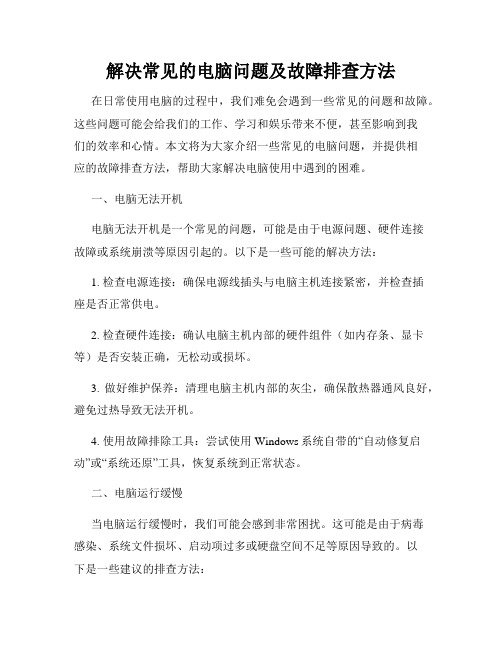
解决常见的电脑问题及故障排查方法在日常使用电脑的过程中,我们难免会遇到一些常见的问题和故障。
这些问题可能会给我们的工作、学习和娱乐带来不便,甚至影响到我们的效率和心情。
本文将为大家介绍一些常见的电脑问题,并提供相应的故障排查方法,帮助大家解决电脑使用中遇到的困难。
一、电脑无法开机电脑无法开机是一个常见的问题,可能是由于电源问题、硬件连接故障或系统崩溃等原因引起的。
以下是一些可能的解决方法:1. 检查电源连接:确保电源线插头与电脑主机连接紧密,并检查插座是否正常供电。
2. 检查硬件连接:确认电脑主机内部的硬件组件(如内存条、显卡等)是否安装正确,无松动或损坏。
3. 做好维护保养:清理电脑主机内部的灰尘,确保散热器通风良好,避免过热导致无法开机。
4. 使用故障排除工具:尝试使用Windows系统自带的“自动修复启动”或“系统还原”工具,恢复系统到正常状态。
二、电脑运行缓慢当电脑运行缓慢时,我们可能会感到非常困扰。
这可能是由于病毒感染、系统文件损坏、启动项过多或硬盘空间不足等原因导致的。
以下是一些建议的排查方法:1. 扫描病毒:运行杀毒软件对电脑进行全盘扫描,清除潜在的病毒和恶意软件。
2. 清理磁盘空间:删除不必要的文件和程序,释放磁盘空间;定期清理浏览器缓存和临时文件等。
3. 关闭启动项:禁用不需要的启动项,减少开机时自动加载的程序,提高开机速度。
4. 更新驱动程序:确保电脑的各个硬件驱动程序都是最新版本,以免旧版驱动导致系统运行缓慢。
三、蓝屏死机蓝屏死机是指电脑突然出现蓝色屏幕,并停止响应的现象。
这通常是由于硬件故障、驱动程序冲突或系统错误引起的。
以下是一些可能的解决方法:1. 检查硬件连接:检查内存条、显卡、硬盘等硬件组件是否安装正确,无松动或损坏。
2. 更新驱动程序:下载并安装最新的硬件驱动程序,替换可能存在冲突的旧版驱动。
3. 检查内存:运行内存测试工具,检测内存是否存在故障,如有故障则需要更换故障内存条。
电脑常见的故障与处理
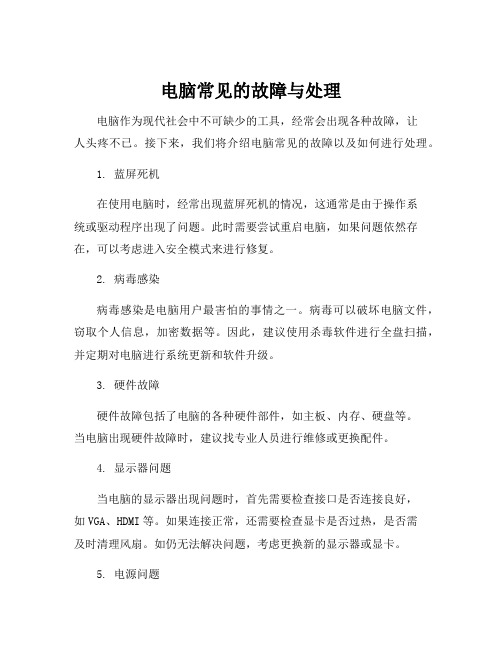
电脑常见的故障与处理
电脑作为现代社会中不可缺少的工具,经常会出现各种故障,让
人头疼不已。
接下来,我们将介绍电脑常见的故障以及如何进行处理。
1. 蓝屏死机
在使用电脑时,经常出现蓝屏死机的情况,这通常是由于操作系
统或驱动程序出现了问题。
此时需要尝试重启电脑,如果问题依然存在,可以考虑进入安全模式来进行修复。
2. 病毒感染
病毒感染是电脑用户最害怕的事情之一。
病毒可以破坏电脑文件,窃取个人信息,加密数据等。
因此,建议使用杀毒软件进行全盘扫描,并定期对电脑进行系统更新和软件升级。
3. 硬件故障
硬件故障包括了电脑的各种硬件部件,如主板、内存、硬盘等。
当电脑出现硬件故障时,建议找专业人员进行维修或更换配件。
4. 显示器问题
当电脑的显示器出现问题时,首先需要检查接口是否连接良好,
如VGA、HDMI等。
如果连接正常,还需要检查显卡是否过热,是否需
及时清理风扇。
如仍无法解决问题,考虑更换新的显示器或显卡。
5. 电源问题
如果电脑突然死机或无法开机,首先需要检查电源是否供电正常。
如果无法供电,则需要进行电源更换。
如果能供电但出现故障,则需
要到专业机电维修中心进行检修或更换。
总而言之,电脑故障的处理需要一定的专业技能,如果无法进行
有效的处理,建议寻求专业人员的帮助。
同时,也需要注意维护电脑
的各项硬件设备和使用环境,以预防故障的发生。
电脑维修技巧常见故障解决方法大全
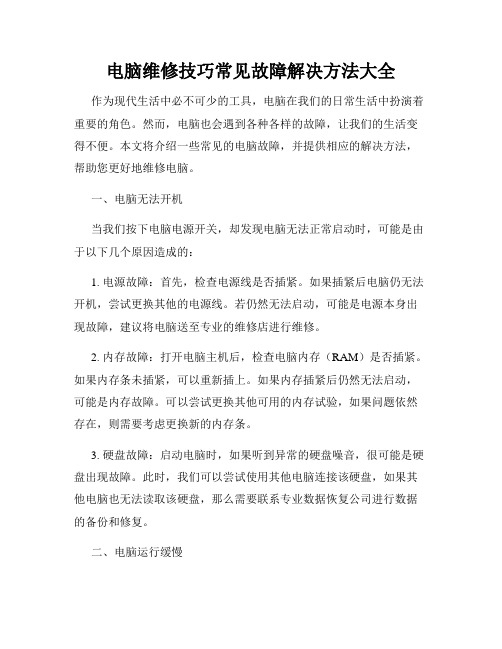
电脑维修技巧常见故障解决方法大全作为现代生活中必不可少的工具,电脑在我们的日常生活中扮演着重要的角色。
然而,电脑也会遇到各种各样的故障,让我们的生活变得不便。
本文将介绍一些常见的电脑故障,并提供相应的解决方法,帮助您更好地维修电脑。
一、电脑无法开机当我们按下电脑电源开关,却发现电脑无法正常启动时,可能是由于以下几个原因造成的:1. 电源故障:首先,检查电源线是否插紧。
如果插紧后电脑仍无法开机,尝试更换其他的电源线。
若仍然无法启动,可能是电源本身出现故障,建议将电脑送至专业的维修店进行维修。
2. 内存故障:打开电脑主机后,检查电脑内存(RAM)是否插紧。
如果内存条未插紧,可以重新插上。
如果内存插紧后仍然无法启动,可能是内存故障。
可以尝试更换其他可用的内存试验,如果问题依然存在,则需要考虑更换新的内存条。
3. 硬盘故障:启动电脑时,如果听到异常的硬盘噪音,很可能是硬盘出现故障。
此时,我们可以尝试使用其他电脑连接该硬盘,如果其他电脑也无法读取该硬盘,那么需要联系专业数据恢复公司进行数据的备份和修复。
二、电脑运行缓慢当我们使用电脑的过程中发现电脑反应变慢,可能是由于以下原因所导致:1. 内存不足:打开任务管理器(Ctrl+Shift+Esc)查看内存使用情况。
如果内存占用率接近或达到100%,则电脑内存不足。
此时,我们可以尝试关闭一些不必要的程序,或者进行内存扩容升级,以提高电脑的运行速度。
2. 硬盘空间不足:当硬盘空间不足时,电脑的运行速度也会受到影响。
可以尝试删除一些不必要的文件和程序,释放硬盘空间。
另外,定期清理电脑垃圾文件和进行磁盘碎片整理也是提高电脑运行速度的有效方法。
3. 病毒感染:如果电脑运行缓慢,可能是由于病毒感染导致的。
此时,我们可以使用安全杀毒软件对电脑进行全盘扫描,检测并清除病毒。
三、蓝屏死机蓝屏死机是指电脑突然出现蓝色错误屏幕,无法继续正常运行的情况。
此时,我们可以尝试以下解决方法:1. 检查硬件连接:首先,检查电脑内部的硬件连接是否稳定,特别是内存、显卡以及硬盘等关键组件。
- 1、下载文档前请自行甄别文档内容的完整性,平台不提供额外的编辑、内容补充、找答案等附加服务。
- 2、"仅部分预览"的文档,不可在线预览部分如存在完整性等问题,可反馈申请退款(可完整预览的文档不适用该条件!)。
- 3、如文档侵犯您的权益,请联系客服反馈,我们会尽快为您处理(人工客服工作时间:9:00-18:30)。
二.公司常见电脑故障
语言区域栏没有显示:
执行力,没借口
二.公司常见电脑故障
执行力,没借口
2. OFFICE软件 (1)OUTLOOK2003故障,数据文件损坏需要修复。 造成原因:OUTLOOK未正常关闭,导致数据文件受损。 (2)Office运行速度有时会非常慢
为什么Office有时会出现运行速度明显慢?
①单击Word菜单下的[工具]---[选项]选项,在弹出的窗口中选择“常规”选项卡; ②选中“打开时确认转换”复选框(如图2---1---92),然后单击“确定”按钮; ③单击工具栏上的“打开”按钮,弹出“打开”窗口; ④在“文件类型”下拉菜单中选择“从任意文件中恢复文件” ; ⑤打开已损坏的文档即可。
电脑常用故障的排除
PreparedbyTomZhu
执行力,没借口!
序言
执行力,没借口
计算机已渗透到日常生活中的各个方面了,环境、个人使用习惯、硬件故障等都
会影响计算机的使用寿命。本次教学的目的是文针对自己在日常使用计算机时遇
到的问题,包括硬件故障和软件故障,并对这些故障的现象和故障排除的方法作 出 1.客了户分端析故,障对申于报计算机的使用和保养由一定的借鉴意义。 解决客户端日常工作中遇到的办公软件及IT设备的故障 责任人:朱健春 电话:7157/(60053) e-mail:. 2. ITSS服务申请单 客户端要求的部分服务需要填写ITSS服务申请单,服务内容包括:新建或 变更帐号、安装非标准软件、增加权限等,都需要填写ITSS服务申请 单,大致流程为:
操作系统、OFFICE软件、计算机病毒、计算机硬件、电话 相关、打印机、扫描仪、Internet 访问、网络帐号
1.操作系统
(1)系统丢失文件 (2)文件版本不匹配 (3)非法操作 (4)蓝屏错误信息 (5)资源耗尽
造成的原因:①病毒引起②内存出现问题③硬盘可能出现坏道!系统区 解决办法:以上问题都可以先通过系统光盘进行恢复,如果故障依旧就需 要考虑其他的方法解决。
申请人填写ITSS服务申请单,审批结束后到ITSS 责任人:朱健春 电话:7157/(60053) e-mail: 3. ITSS设备申请单 规范公司IT设备的申请、购买、维护,提高设备的资源利用率,大致流 程为:
由申请人填写ITSS设备申请单,审批结束后到ITSS,由ITSS再填写PR单 购买设备,PR单在审批过程中由申请单根据PR单号码查看PR单的状态 并跟催审批人审批PR单! 责任人:朱健春 电话:7157/(60053) e-mail:
二.公司常见电脑故障
执行力,没借口
3.计算机病毒 每周星期三早上11点30分自动启动杀毒软件进行 全盘扫描,该时间段内电脑使用会有一些缓慢并 非病毒引起。
P2psvr.exe(大蜘蛛杀毒软件)
4.外设(电话相关、打印机、扫描仪) 根据需求填写IT服务申请单,提供个人电话密码, 密码可以在公司任何电话上拨打外线。
有灰尘请除之,然后反复拔插电源接口,并适当压迫电源线,以试探电源是否真坏。 若仍无反应,且更换电源后故障依旧,则应考虑是否是主板的电路问题了,即主板 问题。
二.公司常见电脑故障
执行力,没借口
6.Internet 访问,网络帐号 根据工作的需求访问Internet,获取与工作相关的资料信息。需求填写IT服务申请 单,经由部门经理签字认可后由IT负责帮助开通Internet权限。
目录
一. 计算机故障的检测原则 二.公司常见电脑故障 三.家用电脑常见故障以原则
执行力,没借口
1.先外部设备再主机 2.先公共性故障后局部故障 3.先软后硬 4.区分是软件故障还是硬件故障 5.具体确定是操作系统还是应用软件故障 6.硬件故障的检查步骤
症状:主板工作指示灯亮,显示器无信号显示,更换CPU和主板后故障依旧, 有时有报警声。
解决方案:先检查是否为板卡接触不良所致。然后再进行逐个替换的方法检查 是哪能板卡的问题,内存坏,换内存;显卡坏,就试着刷一下显示卡的BIOS,不行 就只有换显卡。 (3)电源故障
症状:开机后黑屏,主机电源灯、硬盘灯皆不亮。 解决方案:如果电源风扇正常工作,则打开机箱,观察主板上的电源 接口,若
公共盘故障事例:
执行力,没借口
三.家用电脑常见故障以解决方法
执行力,没借口
在家庭电脑的使用过程中,常常会遇到这样或者那样的故障。应先分析故障起因, 然后再对症下药;归纳起来,家用电脑故障大致可以分为以下三类:网络故障, 硬件故障和软件故障。
Office程序运行速度变慢往往有多方面的原因:系统配置没能完全达到Office的 某些基本的要求,CPU速度较慢,内存不够,硬盘剩余空间不足都有可能导致系统 运行速度变慢。 (3)一旦打开某个Word文档就死机
有可能该Word文档已经损坏。一般来说,下次启动Word时,Word会自动使用 文件恢复转换器来恢复该文档中的文本。具体操作方法如下:
一. 计算机故障的检测原则
1.直观检查法 2.清洁法 3.拔插法 4.交换法 5.软件诊断法 6.仪器检查 7.比较法 8.经验与仪器配合检查 9. 最小化系统法
执行力,没借口
一. 计算机故障的检测原则
执行力,没借口
一. 计算机故障的检测原则
执行力,没借口
二.公司常见电脑故障
执行力,没借口
常见故障
根据网络帐号登陆办公电脑,才可以使用公共盘、网络打印机、传真等功能。 工作需要时,网络帐号可以在任意一台办公电脑上使用。
注意离职人员的网络账号会在人员离开公司后由IT禁用账号,如新人有需求使用 电脑需填写IT服务申请单申请自己的账号。如有特殊需求如旧的邮件,资料文档 等,一并写于IT服务申请单上。
二.公司常见电脑故障
针式打印机纸张格式 如右图:
喷墨打印机(彩打):偏色,打印粗糙模糊
解决方法:清洁打印喷头,矫正色差
二.公司常见电脑故障
执行力,没借口
5.计算机硬件 (1)主板及CPU故障
症状:开机后黑屏、主机电源灯、硬盘灯均不亮,但能听到电源风扇转,主板 与电源接口非接触不良
解决方案:清除BIOS,然后重启电脑;若还是不亮,插拔法确定病因 (2)内存或显卡的故障
